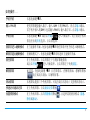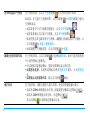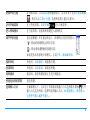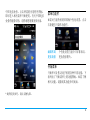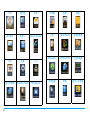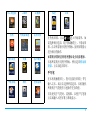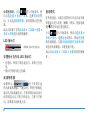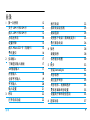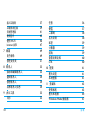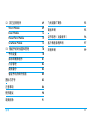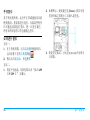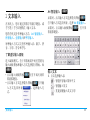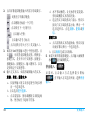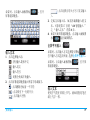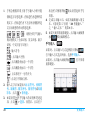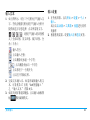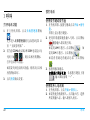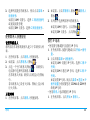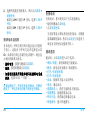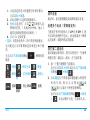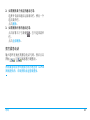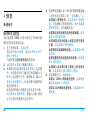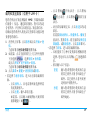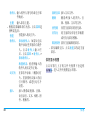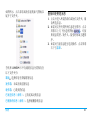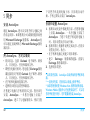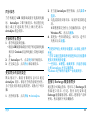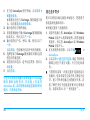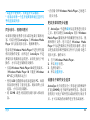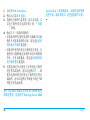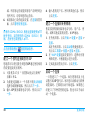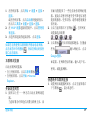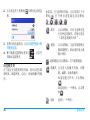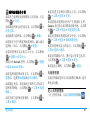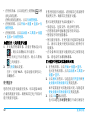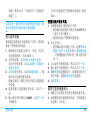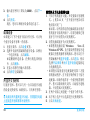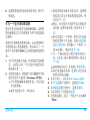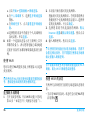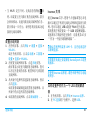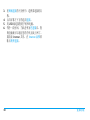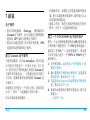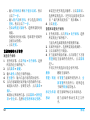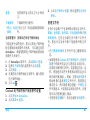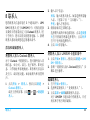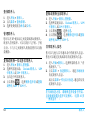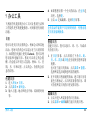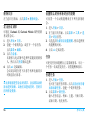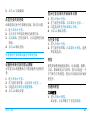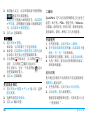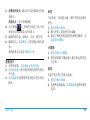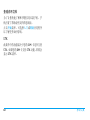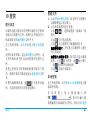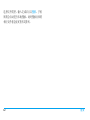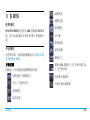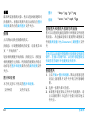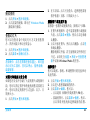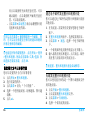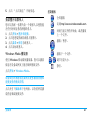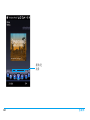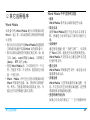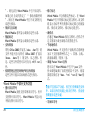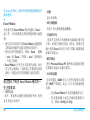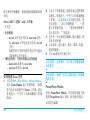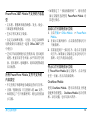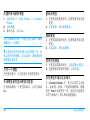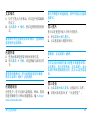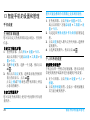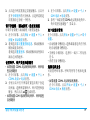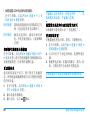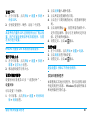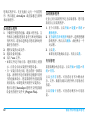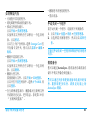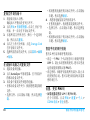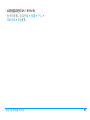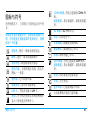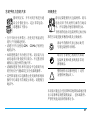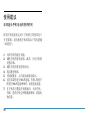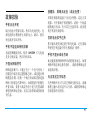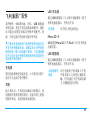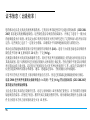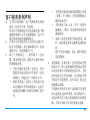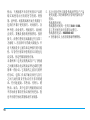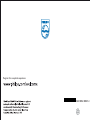D908

了解你的手机
飞利浦将不断力争改善产品性能。因此,飞利浦保留修改本用户指南的权利,如有更改,恕不
另行通知。飞利浦力求确保该用户指南的信息准确性,但不承担用户指南与产品之间存在任何
错误、遗漏或差异的责任。本手机用于连接 CDMA/GSM/CDMA1X 网络。
VGA摄像头
音量键
触摸液
晶屏
听筒
LED 指示灯
拨号键
相机键
挂机键
充电器 /USB/
接口
开始菜单
麦克风
耳机插孔
5.0 百万像
素照相机
电源
键
启动器快
捷按钮
联系人快
捷按钮
屏幕键盘锁
右软键
距离传
感器
状态栏

1
如何操作 ...
手机开机 长按电源键
D
。
输入 PIN 码 使用屏幕键盘输入数字,输入 UIM 卡的 PIN 码,再点击输入确认,
若手机中插入的SIM卡也需输入 PIN码,输入数字后,点击输入确认。
手机关机 长按电源键
D
或点击开始 进入开始菜单,向上滑动手机屏
幕直至出现关机选项,点击该选项。
锁屏并进入睡眠模式 在当前操作界面,短按电源键
D
锁住屏幕并使手机进入睡眠模式。
解锁并退出睡眠模式 在睡眠模式下,短按电源键
D
即可返回当前操作界面。
锁住屏幕 在主待机屏幕,点击屏幕左下方的屏幕键盘锁;
或点击开始 进入开始菜单,点击屏幕左下角的锁定。
解锁屏幕 如需要,短按电源键
D
点亮屏幕后,在解锁界面,将解锁图标
向左或向右滑动,以解锁屏幕。
滑动屏幕 本机默认提供三个待机屏幕,可向左或向右滑动 ( 支持循环滑动 )。
快速访问通话记录 在主待机屏幕,点击通话记录图标 。
设置情景模式 在主待机屏幕,点击情景模式图标 。点选所需的情景模式:普通、
静音或振动。

2
访问和设置天气预报 在主待机屏幕,点击天气预报图标 进入该应用程序界面。
如必要,在当前天气预报屏幕,点击右软键 > 更新以刷新当前天
气预报讯息。
• 如需查看今日天气预报详情报告,点击今日气象图标 。
• 如需查看最近几日的天气预报,点击天气预报图标 。
• 如需更换为其它城市的天气预报,或删除当前城市的天气预报,点
击右软键 > 改变 / 删除城市。
• 如需调整天气预报设置,点击右软键 > 设置。
编辑主待机屏幕布局 在主待机屏幕,点击右软键 后选择编辑布局,此时当前屏幕的每
个小挂件图标已被框选:
• 可以根据需要移动图标,重新安排图标显示的位置。
• 如需图标皮肤,长按所需图标以弹出快捷方式菜单,点击更改皮
肤。
• 如需确认当前屏幕布局,则点击左软键 确认。
拨打电话 在当前屏幕,按拨号键进入拨号屏幕,使用屏幕键盘输入数字。
• 如需从 CDMA 网络拨出该号码,直接按拨号键或点选图标 。
• 如需从 GSM 网络拨出该号码,点选图标 。
若点击图标 可查看最近的通话记录。

3
更换手机主题 在待机屏幕,点击启动器快捷按钮后,点击屏幕下方的工具箱图标
,然后点击工具 > 主题,选择所需的主题点击即可。
访问开始菜单 在主待机屏幕,点击开始 进入开始菜单。
进入照相模式 在当前屏幕,短按照相机键进入拍照模式
调节手机音量 按音量侧键 ( 不在通话状态 ),屏幕弹出音量设置窗口:
: 移动滑块调整电话铃音音量;
: 移动滑块调整触屏按键音量。
如需更改本机系统声效模式,点击打开、振动或关闭。
接听来电 来电时,点击接听,或按拨号键。
拒接来电 来电时,点击拒绝,或按挂机键。
结束通话 通话时,按挂机键结束正在进行的通话。
快速返回待机屏幕 按挂机键。
选择输入方式 在编辑模式下,点击位于屏幕底端的输入方式选择箭头图标 打开
输入方式选项列表,选择所需的输入方式:A4 智能输入、拼音输入、
全屏手写输入或手写输入。

4
主待机屏幕
在完成开始向导后,显示屏就会出现主待机
屏幕。该屏幕通常包括一些重要信息。
如需要,点击开始 > 今日进入主待机屏幕。
* 此图仅供参考,请以实物为准。
中国电信业务待机屏
手机默认提供三个待机屏幕,其中一个为中
国电信业务待机屏幕。显示了本机所支持的
状态栏
时间与
日期
开始
闹钟
启动器
快捷按
钮
联系人
快捷按
钮
右软键
UIM 卡
状态
SIM 卡
状态
屏幕键
盘锁
应用
程序
图标
开始 点击进入开始菜单。
状态栏 状态参数指示图标。
时间与日期 点击进入时间与日期设置。
闹钟 点击设置闹钟。
UIM/SIM卡状
态
标识 SIM 卡是否存在或连入网
络。
应用程序 点击所需的应用程序图标进入
相应的应用程序菜单。
如需打开应用程序图标的快捷
方式选单进行编辑布局或更改
皮肤的操作,长按所需编辑的应
用程序图标即可。
屏幕键盘锁 点击以锁住图标。
右软键 打开当前屏幕的菜单功能栏。

5
中国电信业务。点击所需的应用程序图标,
即可进入相应菜单开始使用。有关中国电信
业务的服务详情,请咨询您的服务供应商。
* 此图仅供参考,请以实物为准。
菜单功能栏
如需对当前待机的屏幕做个性化设置,点击
右软键打开菜单功能栏。
开始菜单
开始单可让您访问手机的各种不同功能。下
表列出了开始菜单上的功能图标。如需了解
相关功能,请参阅其功能介绍页面。
编辑布局 个性化设置当前今日屏幕布局。
更改背景 更改背景图片。

6
今日 拨号盘 短信
电子邮件 联系人
Internet Explorer
日历 设置 入门
图片和视频
Windows Media Marketplace
计算器 游戏 便笺
任务
Office Mobile
资源管理器
ActiveSync Internet
共享 任务管理器
本地搜索 帮助 联系人管理器

7
在待机屏幕,点击 进入开始菜单。如
需选择相应选项,用手指或触笔上、下滑动屏
幕,点击所需的应用程序图标。按照屏幕提示
进行相应的操作。
如需将所需的应用程序图标设为顶部图标,
长按所需的应用程序图标,弹出选项移动到
顶部,点击该选项即可。
手写笔
在本机的触摸屏上,您可直接在屏幕上书写
输入文本,或点击选择所需选项。本机随机
所附的手写笔使得上述操作更为简便。
首次使用手写笔时,需校准,以便手写笔的
点击或输入可在屏幕上准确显示。
UC
浏览器 二维码 互联网
关机 号码百事通 名片识别
图片浏览 天翼 客户服务
手机导航 相机 短信宝典
私密
STK

8
如需校准时,点击 进入开始菜单,然
后点选设置 > 系统 > 屏幕。选择常规页签
后,点击选项调整屏幕,按屏幕指示进行校
准。
或点击屏幕下方的启动器 > 工具箱 > 设置 >
系统 > 屏幕进行同样的操作。
LED 指示灯
如图所示为充电 LED 指示灯。
• 充电时,听筒左端亮起红灯,表明正在充
电。
• 指示灯变蓝为电已充满。
距离传感器
如图所示, 位于听筒右边
的为距离传感器。当通话时,所持手机贴近
通话人耳边或面孔时,手机屏幕自动自动关
闭屏幕显示以节省手机用电。当拿开手机
后,屏幕将自动恢复点亮。
省电模式
在待机状态,本机在设置时长后会自动关闭
屏幕显示进入省电 ( 睡眠 ) 模式。短按电源
键
D
即可退出省电模式。
点击 进入开始菜单,然后点选设置 >
系统 > 背光。选择电池页签后,移动亮度滑
块至最低值,且将当设备闲置时关闭背光时
间也设为低数值,以便电池节电。
或点击启动器 > 工具箱 > 设置时同样的操
作。
此图演示的为充电状态。

目录 9
目录
1 第一次使用 12
关于 UIM 卡和 SIM 卡 12
插入 UIM 卡和 SIM 卡 12
为电池充电 14
设置时钟 15
插入 Micro SD 卡 ( 存储卡 ) 15
手机复位 16
2 文本输入 17
了解虚拟输入面板 17
A4 智能输入 17
拼音输入 18
全屏手写输入 19
手写输入 20
输入设置 21
3 呼叫 22
打开电话功能 22
拨打电话 22
接听电话及挂机 24
通话选项 24
处理多个电话 ( 需网络支持 ) 25
拨打紧急电话 26
4 信息 28
新建消息 28
信息显示视图 30
5 同步 32
安装 ActiveSync 32
同步信息 33
通过蓝牙同步 34
同步音乐、视频和图片 35
更改多媒体同步设置 35
设置电子邮件安全选项 35
6 连接功能 37

10 目录
接入互联网 37
互联网浏览器 39
无线管理器 41
使用蓝牙 42
使用 Wi-Fi 46
Internet 共享 47
7 邮箱 49
电子邮件 49
管理文件夹 51
8 联系人 53
添加和编辑联系人 53
查找联系人 54
管理联系人 54
共享联系人信息 54
9 办公工具 55
日历 55
任务 56
便笺 57
二维码 58
名片识别 58
私密 59
计算器 59
游戏 59
查看说明文档 60
STK 60
10 搜索 61
图片浏览 61
本地搜索 61
11 多媒体 63
使用相机 63
图片和视频 64
Windows Media 播放器 67

目录 11
12 其它应用程序 69
Word Mobile 69
Excel Mobile 72
PowerPoint Mobile 74
OneNote Mobile 75
13 智能手机的设置和管理 78
手机设置 78
添加和删除程序 81
内存管理 82
数据备份 83
智能手机的保护措施 84
图标与符号 85
注意事项 86
使用建议 90
故障排除 91
飞利浦原厂配件 93
商标声明 95
证书信息 ( 比吸收率 ) 96
客户服务条例声明 97
环保声明 99

12 第一次使用
1 第一次使用
感谢您购买了我们的产品并成为飞利浦大家
庭的一员。
为了让您能充分享受飞利浦提供的支持 , 请
在下面的页面注册您的产品:
www.philips.com/welcome。
在使用手机前,请先阅读 “ 注意事项 ” 章
节内的安全指导。
关于 UIM 卡和 SIM 卡
使用手机时,须插入一张网络运营商或零售
商提供的有效的 UIM 卡或 SIM 卡。 UIM 卡用
于 CDMA 网络,SIM 卡用于 GSM 网络。UIM
卡和SIM卡内分别含有您所购买的服务信息、
您的电话号码以及一个可以储存电话号码与
信息的存储器。
D908 手机提供两个插槽,可让您在一部手机
上同时插入一张 UIM 卡和一张 SIM 卡,使用
两个手机号码,同时接入 CDMA 和 GSM 网
络。UIM 卡应插入卡槽 1,SIM 卡应插入卡
槽 2。
某些功能仅在 CDMA 卡上可用,如需要
GPRS, WAP, OTA 服务的功能,包括互联
网、彩信服务,或数据交互服务等。
插入 UIM 卡和 SIM 卡
请按以下步骤插入 UIM 卡和 SIM 卡。在卸下
手机后盖前,请务必关闭手机。
1.
如图所示方向 , 向上推开电池盖底部,打
开电池盖。

第一次使用 13
2.
如图,取出电池。
不要在开机状态取出电池,因为这可能导致
您丢失所有的个人设置。
3.
如图示,先将 UIM/SIM 卡与卡槽对齐,缺
角朝向左上角,且金属触点向下。然后将
UIM/SIM 卡推入金属卡夹下。UIM 卡应插
入卡槽 1, SIM 卡应插入卡槽 2。

14 第一次使用
4.
如图示,将电池上的金属触点与电池槽的
金属触点对齐。然后,将电池推入电池
槽,按下、卡定。
5.
如图示,将后盖对准槽口推入,直至卡定
到位。
在使用手机前请揭下屏幕上的保护膜。
为电池充电
手机由充电电池提供电源。新电池已部分充
电。手机屏幕上的电池图标表示电量状态。
给电池充电时,如图示插上充电连接器,然
后将另一头插入电源插座。
充电时,电池图标会滚动。
电池完全充电后,将充电器继续连接在手机
上不会损坏电池。如需关闭充电器,应将其
从电源上拔下。因此,请选择易于您插拔的
插座。

第一次使用 15
如果您几天内都不会使用手机,建议您取出
电池。
充电时,你仍可以使用手机。如果电池完全
没电,则电池图标要在充电一段时间之后才
会出现 。
设置时钟
1.
确认手机已开机。
必要时,长按手机右侧电源键 D。 如需
要,输入 PIN 码。 PIN 码为 4 到 8 位的
UIM/SIM 卡保护码,由网络运营商或零售
商预设并提供。
如果输入 PIN 码连续 3 次错误, UIM/SIM 卡
将被锁定。如需解锁,您必须向网络运营商
索取 PUK 码。
2.
接入 CDMA 网络时,CDMA 网络发送时
间讯号,可在接入该网络的手机上显示时
间。 如需修改时间和日期的显示格式,
• 在待机屏幕,点击 进入开始菜单,选
择设置 > 时钟和闹钟。点 选 时间页签,对常
住城市或/和访问城市进行时间设置。
或点击待机屏幕时间日期栏 ( 见第 4 页 “
时间与日期 ”),进入同样的设置。
插入 Micro SD 卡 ( 存储卡或 TF 卡)
您可以插入一张 Micro SD 卡 ( 或称存储卡、
TF 卡 ) 以扩展手机存储容量。
最大支持容量:32GB
1.
先取下电池盖,并取出电池,可参见第 12
页“插入UIM 卡和 SIM 卡”步骤1 和 2。
2.
如图所示方向,将 Micro SD 卡与卡槽对
齐,金属触点朝上,往里推进直至卡定。

文本输入 17
2 文本输入
在本机上,您可通过屏幕字母数字键盘,或
手写笔 ( 手写识别模式 ) 输入文本。
您的手机支持多种输入方式:A4 智能输入、
拼音输入、全屏输入和手写输入。
每种输入方式又支持多种输入法:数字,拼
音、字母、符合和手写。
了解虚拟输入面板
进入编辑模式,位于屏幕底端中间位置的为
输入面板图标和输入方式选择箭头图标,如
。
• 点击输入面板图标 可打开或关闭屏
幕虚拟键盘。
• 点击输入方式选择箭头图标 打开输
入方式选项列表 ,选择输入方
式。
A4 智能输入 ( )
必要时,点击输入方式选择箭头图标 ,
打开输入方式选项列表 , 选择 A4 智能输入。
必要时,点击输入面板图标 ,打开屏
幕虚拟键盘。
输入文本
1.
点击选择输入法:
: 智能拼音输入简体中文
: 智能输入英文
: 重复按键输入英文字母

18 文本输入
2.
点击屏幕虚拟键盘输入所需字母或数字。
: 切换至字母数字键盘;
: 点击删除光标前一个字符;
: 点击移至下一行的开头;
: 点击输入空格;
: 点击输入符号与标点;
: 点击切换字母大小写 ( 英文输入 )。
3.
如需对 A4 智能输入进行个性化设置,点
击 。可设置虚拟键盘皮肤、模糊音、
按键方式,是否开启中文联想、按键音、
按键振动、按键提示、输入繁体字,以及
是否锁定中文联想等。
4.
输入完文本后,如需再编辑输入的文本,
复制、剪切、删除文本
a. 长按所输入的文本旁边的空白处以弹
出一个选项选单。
b. 点击选项进行选择。
c. 点击需复制、剪切或删除文本的起始
处,使光标位于起始字符前。
d. 水平移动触笔,让光标停在需复制、
剪切或删除文本的结尾处。
e. 选定的文字或段落反白显示,然后长
按反白文字或段落显示处,弹出一个
选项选单后,点选清除、复制或剪
切。
粘贴文本
a. 点击需粘贴文本的起始处,然后长按
该处屏幕以弹出一个选项选单。
b. 点击粘贴完成文本粘贴。
5.
如需关闭屏幕虚拟键盘,点击输入面板图
标 退出编辑模式。
拼音输入 ( )
必要时,点击输入方式选择箭头图标
, 打开输入方式选项列表 , 选择拼音
输入。
ページが読み込まれています...
ページが読み込まれています...
ページが読み込まれています...
ページが読み込まれています...
ページが読み込まれています...
ページが読み込まれています...
ページが読み込まれています...
ページが読み込まれています...
ページが読み込まれています...
ページが読み込まれています...
ページが読み込まれています...
ページが読み込まれています...
ページが読み込まれています...
ページが読み込まれています...
ページが読み込まれています...
ページが読み込まれています...
ページが読み込まれています...
ページが読み込まれています...
ページが読み込まれています...
ページが読み込まれています...
ページが読み込まれています...
ページが読み込まれています...
ページが読み込まれています...
ページが読み込まれています...
ページが読み込まれています...
ページが読み込まれています...
ページが読み込まれています...
ページが読み込まれています...
ページが読み込まれています...
ページが読み込まれています...
ページが読み込まれています...
ページが読み込まれています...
ページが読み込まれています...
ページが読み込まれています...
ページが読み込まれています...
ページが読み込まれています...
ページが読み込まれています...
ページが読み込まれています...
ページが読み込まれています...
ページが読み込まれています...
ページが読み込まれています...
ページが読み込まれています...
ページが読み込まれています...
ページが読み込まれています...
ページが読み込まれています...
ページが読み込まれています...
ページが読み込まれています...
ページが読み込まれています...
ページが読み込まれています...
ページが読み込まれています...
ページが読み込まれています...
ページが読み込まれています...
ページが読み込まれています...
ページが読み込まれています...
ページが読み込まれています...
ページが読み込まれています...
ページが読み込まれています...
ページが読み込まれています...
ページが読み込まれています...
ページが読み込まれています...
ページが読み込まれています...
ページが読み込まれています...
ページが読み込まれています...
ページが読み込まれています...
ページが読み込まれています...
ページが読み込まれています...
ページが読み込まれています...
ページが読み込まれています...
ページが読み込まれています...
ページが読み込まれています...
ページが読み込まれています...
ページが読み込まれています...
ページが読み込まれています...
ページが読み込まれています...
ページが読み込まれています...
ページが読み込まれています...
ページが読み込まれています...
ページが読み込まれています...
ページが読み込まれています...
ページが読み込まれています...
ページが読み込まれています...
ページが読み込まれています...
ページが読み込まれています...
ページが読み込まれています...
-
 1
1
-
 2
2
-
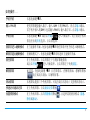 3
3
-
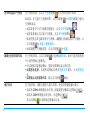 4
4
-
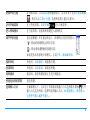 5
5
-
 6
6
-
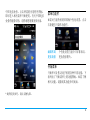 7
7
-
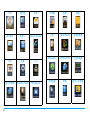 8
8
-
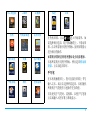 9
9
-
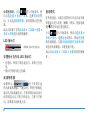 10
10
-
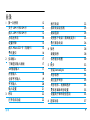 11
11
-
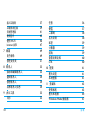 12
12
-
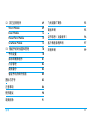 13
13
-
 14
14
-
 15
15
-
 16
16
-
 17
17
-
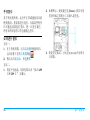 18
18
-
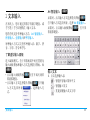 19
19
-
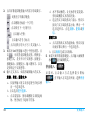 20
20
-
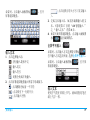 21
21
-
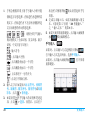 22
22
-
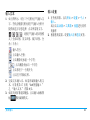 23
23
-
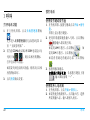 24
24
-
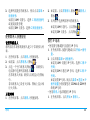 25
25
-
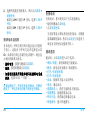 26
26
-
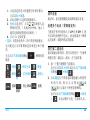 27
27
-
 28
28
-
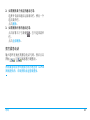 29
29
-
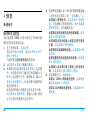 30
30
-
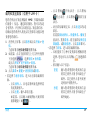 31
31
-
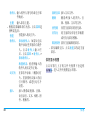 32
32
-
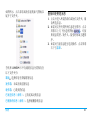 33
33
-
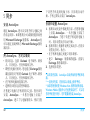 34
34
-
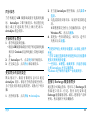 35
35
-
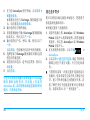 36
36
-
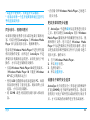 37
37
-
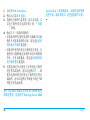 38
38
-
 39
39
-
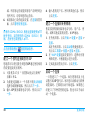 40
40
-
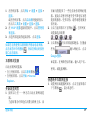 41
41
-
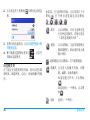 42
42
-
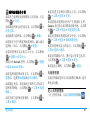 43
43
-
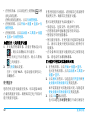 44
44
-
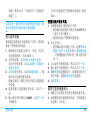 45
45
-
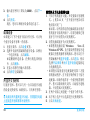 46
46
-
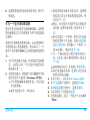 47
47
-
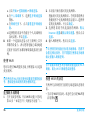 48
48
-
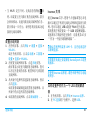 49
49
-
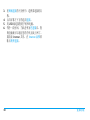 50
50
-
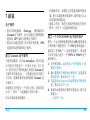 51
51
-
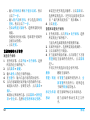 52
52
-
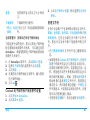 53
53
-
 54
54
-
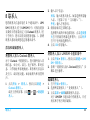 55
55
-
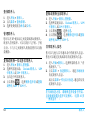 56
56
-
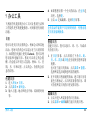 57
57
-
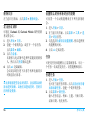 58
58
-
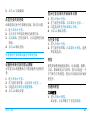 59
59
-
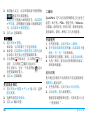 60
60
-
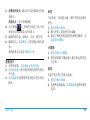 61
61
-
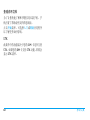 62
62
-
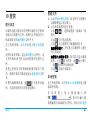 63
63
-
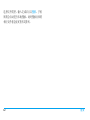 64
64
-
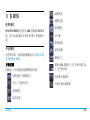 65
65
-
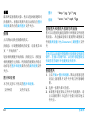 66
66
-
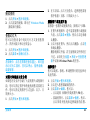 67
67
-
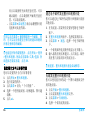 68
68
-
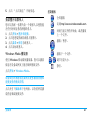 69
69
-
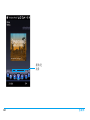 70
70
-
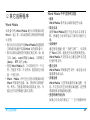 71
71
-
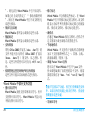 72
72
-
 73
73
-
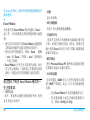 74
74
-
 75
75
-
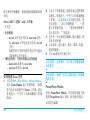 76
76
-
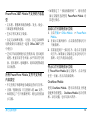 77
77
-
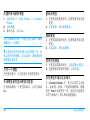 78
78
-
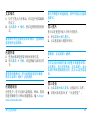 79
79
-
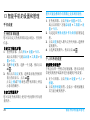 80
80
-
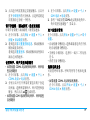 81
81
-
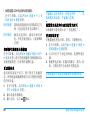 82
82
-
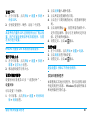 83
83
-
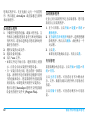 84
84
-
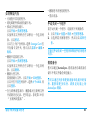 85
85
-
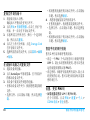 86
86
-
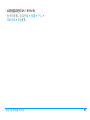 87
87
-
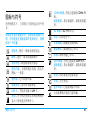 88
88
-
 89
89
-
 90
90
-
 91
91
-
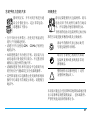 92
92
-
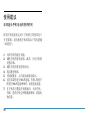 93
93
-
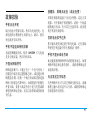 94
94
-
 95
95
-
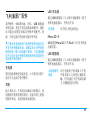 96
96
-
 97
97
-
 98
98
-
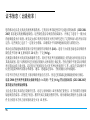 99
99
-
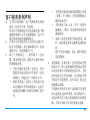 100
100
-
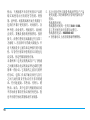 101
101
-
 102
102
-
 103
103
-
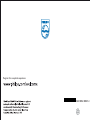 104
104